
İçindekiler:
- Yazar John Day [email protected].
- Public 2024-01-30 13:19.
- Son düzenleme 2025-01-23 15:13.


Bu çok fazla görünmeyebilir, ancak bu muhtemelen bir Arduino ile yaptığım en faydalı şey. Power Blough-R adlı sattığım ürün için otomatik bir test cihazıdır. Bana sadece zaman kazandırmakla kalmıyor (şu anda en az 4 saatimi kurtardı ve artmaya devam ediyor) aynı zamanda ürünün gönderilmeden önce %100 işlevsel olduğuna dair bana çok daha güçlü bir güven veriyor.
"Power Blocker" olarak telaffuz edilen Power Blough-R (şaşırtıcı bir şekilde "kilit" olarak telaffuz edilen benim adıma oynanan bir oyundur!), bir 3d yazıcı ile octoprint kullanırken sıklıkla karşılaşabileceğiniz geri besleme güç sorununu çözmek içindir.
Test cihazını kullanmak için USB başlıklarına bir Power Blough-R yerleştirmeniz ve Arduino Nano'daki sıfırlama düğmesine basmanız yeterlidir. Test cihazı bir dizi testten geçecek ve cihazın Nano'nun yerleşik LED'ini kullanarak testleri geçip geçmediğini gösterecektir (Geçti için katı, başarısız için yanıp söner).
Yapacak çok şeyiniz olduğunda, birim başına süreyi azaltmanın yollarını bulmak büyük bir etkiye sahip olabilir, bu test cihazını kullanmak, bir birimi test etmem için geçen süreyi kabaca 30 saniyeden 5 saniyeye indirdi. 25 saniye kulağa çok gibi gelmese de, bunlardan 100'lerce yapmanız gereken şey varsa, o kadar çok şey var ki!
Sanırım bu konuda söyleyebileceğim en etkileyici şey, bu araçla Power Blough-R'yi iki kez test etmem, yalnızca gönderdiği anti-statik torbayı açmamdan daha kısa sürüyor!
Muhtemelen tam olarak bu cihazı oluşturmanız gerekmeyecek, ancak umarım yaptığım şeylerden bazıları sizin için faydalı olabilir.
1. Adım: Videoyu Kontrol Edin


Bu yazıda anlattıklarımın çoğu bu videoda mevcut, bu yüzden videoların sizin işiniz olup olmadığına bakın!
2. Adım: Power Bough-R

Peki Power Blough-R nedir ve ne işe yarar?
Octoprint'i 3D yazıcınızla daha önce kullandıysanız, yazıcınızın ekranı kapalıyken bile ahududu pi'den gelen USB gücüyle yazıcınızın ekranının açık kalmasıyla ilgili bir sorun vardır. Bu dünyanın sonu olmasa da, özellikle karanlık bir odada oldukça can sıkıcı hale gelebilir.
Power Blough-R, üzerinde bir Erkek ve bir Dişi USB konektörü bulunan basit bir PCB'dir, ancak 5V hattını bağlamaz.
Bu sorunu çözmek için başka yöntemler de var, bazı insanlar USB kablosunun 5V hattını kesiyor veya 5V konektörün üzerine bir bant yapıştırıyor, ancak ben aynı sonucu herhangi bir zarar vermeden elde etmek için basit ve sağlam bir yol bulmak istedim. USB kabloları!
Power BLough-R ile ilgileniyorsanız, satın alabilirsiniz:
- Tindie Mağazamda (Kit veya Montajlı)
- TH3dstudio.com (Montajlı)
(Tıpkı BTW gibi, Bu gönderi sponsorlu değildir ve Power Blough-R'lerin tedariki dışında TH3D ile hiçbir ilgim yoktur. TH3D'ye bağlantılar dahil etmek için fazladan bir şey almadım veya daha önce tartışılan bir yazı/videoydu. orijinal anlaşmanın bir parçası olarak)
3. Adım: Arka Plan: Büyük Düzen


Power Blough-R'leri Tindie mağazamda ağırlıklı olarak kit olarak sattım. Ama monte halde sattıklarımı multimetre ile test ederdim. In, Toprak, D- ve D+ girişi ve çıkışı arasında iyi bir bağlantı olup olmadığını ve 5V'nin bağlı olmadığını ve köprüleri test ettiğini test eder.
Bu yaklaşık 30 saniye kadar sürerdi ve eğer çok dikkatli olmazsam hata yapmaya çok meyilli olurdu. Ancak sattığım birleştirilmiş olanların miktarı için çok büyük bir zaman taahhüdü değildi.
Ancak 3d baskı alt reddit'inde Power Blough-R'nin bir resmini yayınladım ve TH3DStudio.com'dan Tim, deneme olarak mağazasında stokta bulundurmak için bazılarını sipariş etmek için benimle iletişime geçti. Elbette dedim ve kaç tane aradığını sordum. 10 ya da 20 demesini bekliyordum ama 100 ile başlayalım dedi.
100 cihazı multimetre ile güvenle test etmem neredeyse imkansız olurdu, bu yüzden bu konuda bir şeyler yapmam gerektiğini biliyordum!
4. Adım: Donanım

Zaman konusunda biraz zorlandığım için bunu bir araya getirebileceğim en basit yolu seçtim! Aynı zamanda gerçekten ucuz bir yapıydı (her şey için ~ 5 dolardan az).
- Arduino Nano (Bunun bir mikro USB'si var, ancak herhangi biri yapacak)*
- Nano Vidalı Terminal Koparma*
- Erkek USB Koparma*
- Dişi USB Çıkışı*
- Bazı Tel
Bunun montajı için gerçekten çok fazla bir şey yok. Henüz yapılmadıysa, başlık pimlerini nano'ya lehimleyin ve vidalı terminal çıkışına yerleştirin.
Erkek ve Dişi USB çıkışlarına 5 kablo lehimlenmelidir. Koruyucu tel için not, dişi koparmada bunun için bir ped yoktu, bu yüzden onu konektörün yanına lehimledim. Bu teller diğer uçtan sıyrılabilir ve vidalı terminallere vidalanabilir (Cihazları takıp çıkarmayı kolaylaştırmak için biraz gevşek bıraktığınızdan emin olun)
Erkek konektör için aşağıdaki pinleri kullandım
- GND > 2
- D+ > 3
- D-> 4
- VCC > 5
- Kalkan > 10
Kullandığım dişi konektör için:
- GND > 6
- D+ > 7
- D-> 8
- VCC > 9
- Kalkan > 11
*bağlı kuruluş bağlantısı
Adım 5: Yazılım
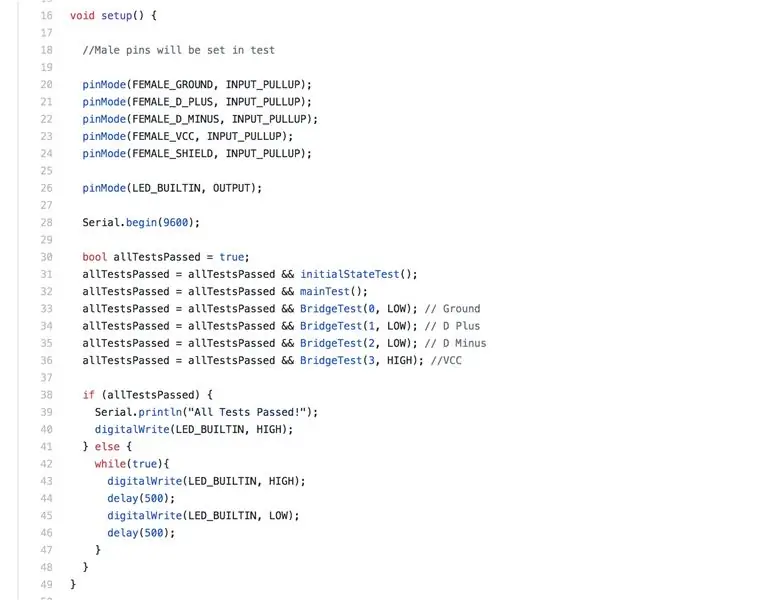
Öncelikle Arduino IDE'yi indirmeniz ve henüz sahip değilseniz kurmanız gerekecek.
Github'umdan kullandığım eskizi alıp panoya yükleyebilirsiniz. Bu yapıldıktan sonra gitmekte fayda var!
Başlangıçta, taslak bir dizi testten geçer. Tüm testler başarılı olursa, yerleşik LED'i açık konuma getirecektir. Herhangi bir arıza varsa, yerleşik LED'i yanıp söner. Cihaz aynı zamanda arıza sebebini de seri monitöre çıkaracak ama ben aslında bu özelliği kullanmıyorum.
Çizim aşağıdaki testlerden geçer
İlk test:
Bu, erkek pinleri yok sayarken Dişi pinlerin beklendiği gibi okunduğunu kontrol etmek içindir. Bununla ilgili daha fazla bilgi için Üç durumlu mantık adımına bakın.
Ana test:
Bu test, 5V hattı bloke olurken GND, D+, D- ve Shield'in bağlı olduğunu kontrol eder. Bu, 5V hattı dışındaki her şeyden geçtiği Power Blough-R'nin ana işlevselliğini kontrol etmek içindir.
Köprü Testi:
Bu, pinlerin hiçbirinin birbirine köprülenmediğini kontrol eder. Böylece her pinin içinden geçerek çıkışını ayarlar ve ardından diğer pinlerin bundan etkilenmediğini kontrol eder.
Sonraki birkaç adımda, testte kullanılan bazı özelliklerin/kavramların üzerinden geçeceğim.
6. Adım: INPUT_PULLUP
Bu, projenizde size ek bir direnç (pin başına) kazandırabileceği gerçekten kullanışlı bir şeydir. Düğmeleri kullanırken özellikle yararlıdır.
Bir pin INPUT_PULLUP olarak ayarlandığında, temel olarak pini 10k direnç ile VCC'ye bağlar. Yukarı çekme (veya aşağı çekme) direnci olmadan, pinin varsayılan durumu değişken olarak kabul edilir ve pini okurken tutarsız değerler alırsınız. Bir direnç için oldukça yüksek bir değer olduğu için pine farklı bir mantık seviyesi uygulanarak pinin durumu kolayca değiştirilir (örneğin butona basıldığında pini toprağa bağlar ve pin LOW okur.
FEMALE pinlerinin pin modunu bir INPUT_PULLUP olarak ayarladım, bu yüzden pinin ne olması gerektiğine (HIGH) dair bir referans noktam var, üzerinde hiçbir dış kuvvet olmadığı sürece. Testler boyunca, ERKEK pinler DÜŞÜK olarak ayarlandı ve bu ikisinin bağlanması gerektiğinde DİŞİ pinin DÜŞÜK olmasını beklerdik.
Adım 7: Üç Durumlu Mantık
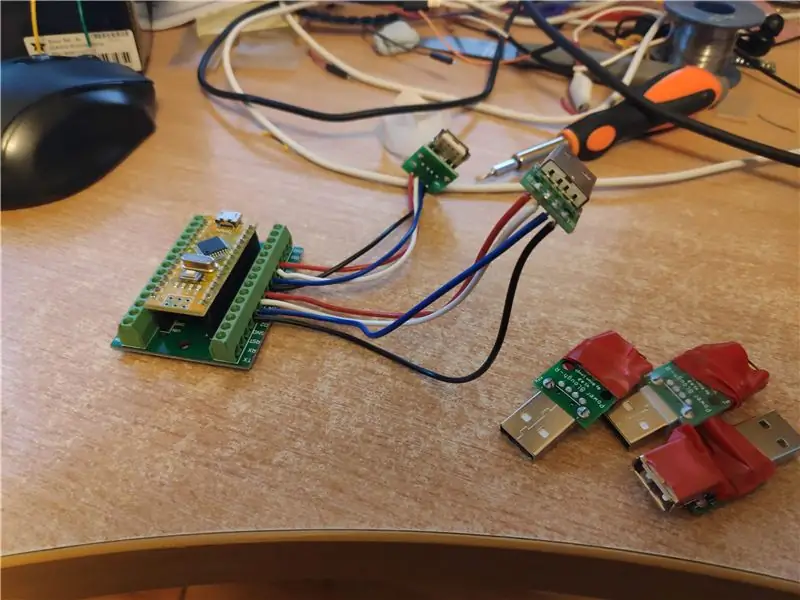

İlk test için, temelde MALE pinlerini görmezden gelirken FEMALE pinlerinin mantık seviyesini kontrol etmek istedim.
Bu bir problem gibi görünebilir, çünkü MALE pinlerinin doğru etkileyecek bir mantık seviyesine sahip olması gerekir mi?
Aslında çoğu mikrodenetleyicinin pinleri, Tri-durum mantığı olarak bilinen şeye sahiptir, yani içinde olabilecekleri 3 duruma sahiptir: YÜKSEK, DÜŞÜK ve YÜKSEK EMPEDANLIK
YÜKSEK EMPEDANS, pim bir GİRİŞ olarak ayarlanarak elde edilir. Bu, onu devremizden etkin bir şekilde ayıracak olan pinin önüne 100 Mega OHM direnç koymakla eşdeğerdir.
Üç durumlu mantık, Charlie-plexing'deki ana özelliklerden biridir; bu, daha az sayıda pin kullanarak bireysel LED'leri ele almanın bir tür sihirli yolu. Charlie-plexing hakkında daha fazla bilgi edinmek istiyorsanız yukarıdaki videoyu izleyin.
8. Adım: Test Cihazını Test Etme

Bu aslında gerçekten önemli bir adımdır, çünkü test cihazının olumsuz senaryolar yakaladığını test etmezseniz, test geçtiğinde cihazın amaçlandığı gibi çalıştığından emin olabilirsiniz.
Yazılım geliştirmede birim testine aşinaysanız, bu, olumsuz test senaryoları oluşturmaya eşdeğerdir.
Bunu test etmek için üzerlerinde hatalar olan birkaç tahta oluşturdum:
- USB başlıklarını kartın yanlış tarafına lehimledim. USB başlıkları iyi oturacak, ancak Toprak hattı bağlanmayacak ve 5V hattı olacak. (maalesef bu bilerek oluşturulmadı, bu da test cihazına olan ihtiyacı kanıtlıyor!)
- Köprü test kodunu test etmek için kasıtlı olarak iki pimi köprüledi.
9. Adım: Sonuç
Bu yazının başında bahsettiğim gibi, bu muhtemelen bir Arudino ile yaptığım en faydalı şey.
Orijinal sipariş Tim bir 200 Power BLough-R daha sipariş ettiğinden ve zaman tasarrufu büyük beğeni toplarken, ürünün mükemmel çalışır durumda olduğuna dair verdiği güven, bundan zevk aldığım en önemli şey.
Aslında 200 mertebesinde, eşim temelde tüm testlerini yaptı. Kullanmanın ne kadar hızlı olduğunu ve başarılı/başarısız göstergesinin ne kadar basit olduğunu gerçekten beğendi.
Umarım bu kılavuzdan öğrenilecek faydalı bir şeyler vardır, herhangi bir sorunuz varsa lütfen aşağıdan sormaktan çekinmeyin!
Herşey gönlünce olsun, Brian
- Youtube
- heyecan
- küçük
Önerilen:
Arduino DMX 512 Test Cihazı ve Kontrol Cihazı: 19 Adım

Arduino DMX 512 Test Cihazı ve Denetleyici: Actualizaciones, ficheros, códigos…English versionFacebookHerramienta para pruebas ve espectáción de espectáción de iluminación de iluminación de iluminación de iluminación de iluminación DMX-512, ideal para hacer pruebas rápidas en instalaciones fijas o temporales. Este p
Arduino ile ve Elle Basit Otomatik Aralık Kapasitör Test Cihazı / Kapasitans Ölçer: 4 Adım

Arduino ile ve Elle Basit Otomatik Aralık Kapasitör Test Cihazı / Kapasitans Ölçer: Merhaba!Bu fizik ünitesi için ihtiyacınız olan:* 0-12V* bir güç kaynağı* bir veya daha fazla kapasitör* bir veya daha fazla şarj direnci* bir kronometre* voltaj için bir multimetre ölçüm* bir arduino nano* bir 16x2 I²C ekran* 220, 10k, 4.7M ve
IC Test Cihazı, Op-Amp, 555 Zamanlayıcı Test Cihazı: 3 Adım

IC Tester,Op-Amp,555 Zamanlayıcı Test Cihazı: Tüm Kötü veya Değiştirilmiş IC'ler ortalıkta duruyor ancak birbirleriyle karışırlarsa Kötü veya İyi Birini belirlemek çok zaman alıyor, Bu Makalede IC'yi nasıl yapabileceğimizi öğreniyoruz testçi, Devam edelim
Test Araçları: Oldukça Basit bir 555 Test Cihazı. Düzeltildi ve Güncellendi.: 3 Adım

Test Araçları: Oldukça Basit bir 555 Test Cihazı. Düzeltildi ve Güncellendi.: Burada az önce başka bir devrede denediğiniz (ve ısındı veya hiç çalışmadı) 555 zamanlayıcının çalışıp çalışmadığını test edecek küçük bir devre vereceğim. Hiç merak ettiniz mi, devreniz mi yoksa sizi kızartmış olabilir mi
Li-Ion Pil Kapasitesi Test Cihazı (Lityum Güç Test Cihazı): 5 Adım

Li-Ion Pil Kapasitesi Test Cihazı (Lityum Güç Test Cihazı): =========== UYARI & SORUMLULUK REDDİ ===========Li-Ion piller düzgün kullanılmadıkları takdirde çok tehlikelidir. ====================================
